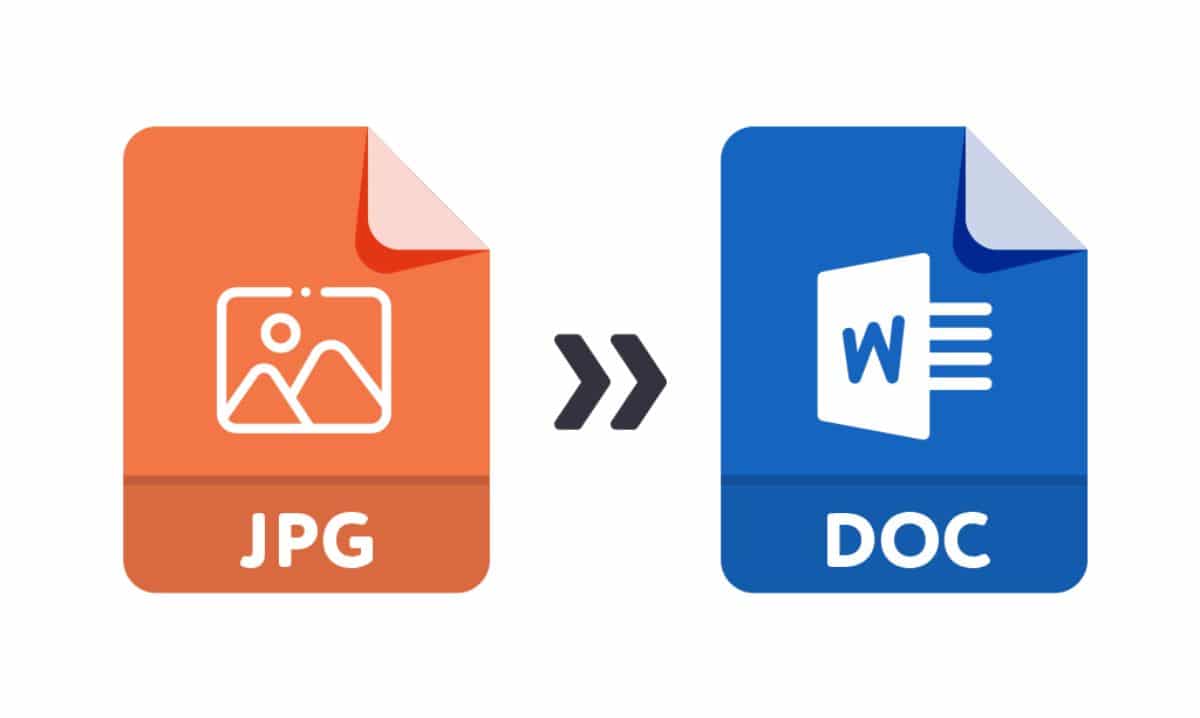
Fotoquelle Bild zur Bearbeitung in Word umwandeln: Photogramio
Stellen Sie sich vor, Sie haben gerade ein Bild gemacht, das perfekt zu Ihnen passt. Es enthält eine Infografik und Sie werden sie verwenden, um Ihr Projekt zu präsentieren. Und wenn Sie es im Büro überprüfen, stellen Sie fest, dass es einen Fehler enthält. Ein fataler Fehler! Sicher, Sie haben vielleicht die Originaldatei und können sie schnell ändern, aber was ist, wenn Sie dies nicht tun? Keine Sorge, versteh nicht die "sieben Übel", die du könntest Konvertieren Sie das Bild zum Bearbeiten in ein Wort. Weißt du, wie man es macht?
Wenn Sie sich auch in dieser Situation befunden haben und nicht wussten, dass ein Bild zur Bearbeitung in Word konvertiert werden kann, wird das Problem jetzt für immer enden, da wir Ihnen die Schlüssel dazu geben, es einfach zu machen.
Warum in Word umwandeln?
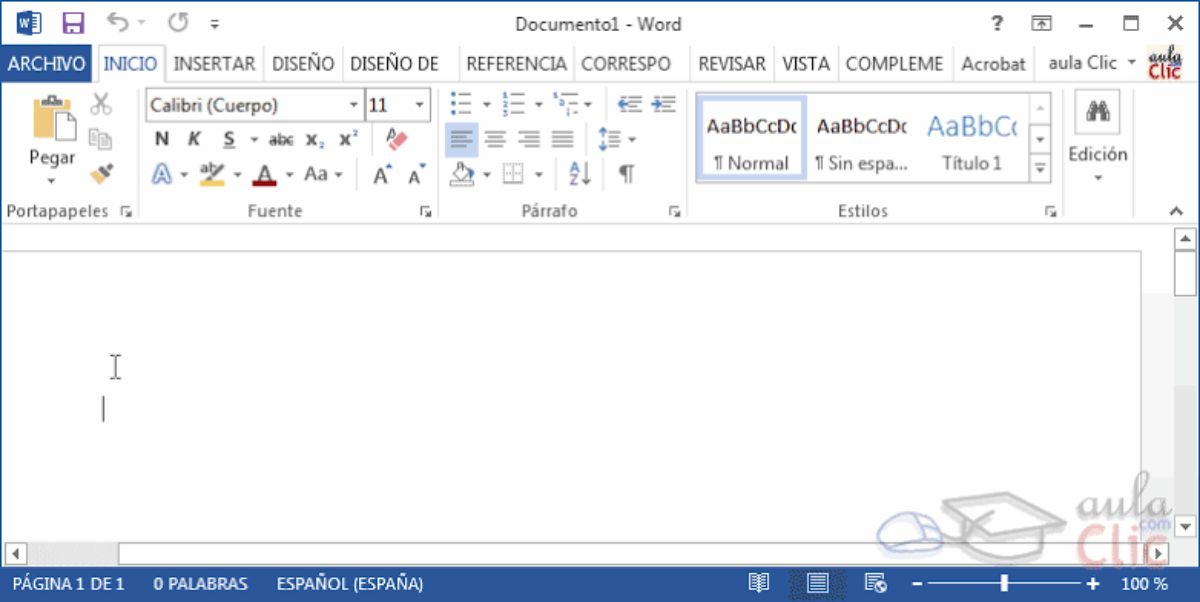
Es ist wahr, dass beim Konvertieren eines Bildes in Word einige Elemente verloren gehen, es ist nicht dasselbe wie das Originalbild, was vielleicht wird es abgebaut und man muss improvisieren. Aber die Wahrheit ist, dass es nützlich ist zu wissen, wie man ein Bild zur Bearbeitung in Word umwandelt.
Erstens, weil Sie damit den Text oder sogar bestimmte Teile des Bildes retuschieren können, damit es aktualisiert oder die Fehler beseitigt wird, die das Bild selbst hatte.
Zweitens, weil Sie es in der Arbeit anhängen könnten, indem Sie die Teile ändern oder löschen, die Sie nicht interessieren, anstatt das Bild so zu belassen, wie es ist, was manchmal nicht am meisten empfohlen wird.
Und drittens, weil Sie auf diese Weise nicht auf ein Bildbearbeitungsprogramm angewiesen sind. Die normale Sache ist, dass Sie es auf bestimmten Computern haben, aber manchmal ist es nicht so, oder Sie haben nicht die Werkzeuge und das Original, um es zu retuschieren, also müssten Sie Gobs erstellen oder von vorne anfangen, um die Änderungen vorzunehmen.
Für all das Es ist immer ratsam, diesen "Fluchtweg" zu verwenden, wenn Sie ihn brauchen. Natürlich wäre es am besten, das Original in psd zu behalten, das ist das Format, mit dem Sie das Bild an dem gewünschten Teil retuschieren können. Weil es ziemlich groß und schwer ist, bewahren es nicht viele Wochen, Monate oder Jahre auf, und wenn es am meisten gebraucht wird, findet man es am Ende nicht. Sie haben also eine alternative Lösung.
So konvertieren Sie ein Bild zur Bearbeitung in Word

Quelle: Youtube (Onkel Tech)
Um zum praktischen Teil zu kommen, die Wahrheit ist, dass es gibt Es gibt viele Möglichkeiten, ein Bild zur Bearbeitung in Word zu konvertieren. Die meisten von ihnen sind über Webseiten, auf denen dieses Tool aktiviert ist. Bevor wir Ihnen jedoch Beispiele dafür geben, möchten wir Sie darauf hinweisen.
Und wenn Sie das Bild auf ihre Server hochladen, verlieren Sie die Kontrolle darüber. Was meinen wir? Nun, Sie wissen nicht wirklich, was sie damit anfangen werden. Die meisten löschen sie nach einer Weile, andere können sie behalten oder kopieren ...
Aus diesem Grund wird empfohlen, die Konvertierung mit auf dem Computer installierten Programmen durchzuführen, wenn das Bild sehr wichtig ist, Sie über private Daten verfügen oder bei denen die Sicherheit gewährleistet sein muss.
Vor diesem Hintergrund gibt es folgende Möglichkeiten, ein Bild zur Bearbeitung in Word zu konvertieren:
online2pdf
Wir beginnen mit einem Online-Tool, das das Bild in Sekundenschnelle in Word umwandelt. Für die Konvertierung muss das Bild natürlich im JPG-Format vorliegen, da dies sonst nicht möglich ist.
Zusätzlich die hochgeladene Datei darf 100 MB nicht überschreiten und wenn Sie mehrere Bilder hochladen, dürfen diese nicht größer als 150 MB sein (damit können Sie bis zu 20 Bilder hochladen).
Nach dem Hochladen können Sie das Format auswählen, in das Sie es konvertieren möchten, entweder in Word 2007-2019, Word 2003…. Sie haben auch die Möglichkeit der optischen Zeichenerkennung in Bildern. Sie müssen nur auf den Share-Button klicken und es wird sich um alles kümmern.
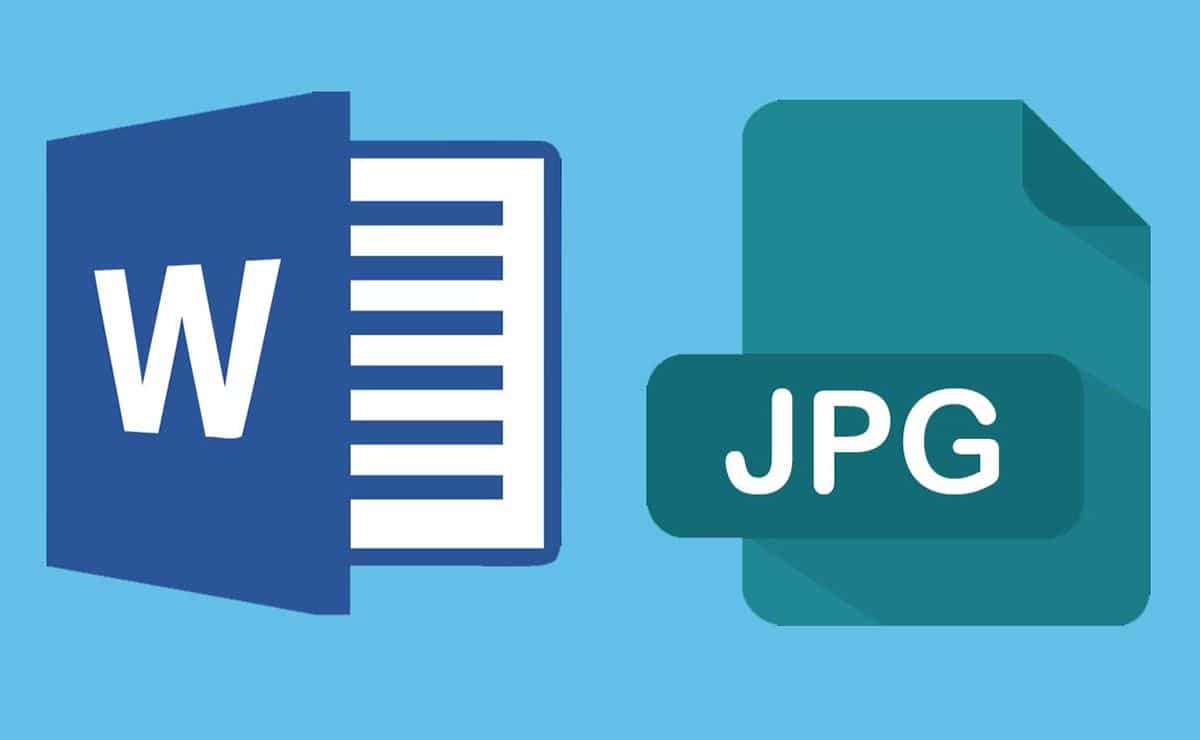
Quelle: noticiasdehoy.pe
Kleinpdf
Eine andere Möglichkeit, ein Bild zur Bearbeitung in Word umzuwandeln, ist diese, auch online. Alles, was Sie tun müssen, ist das JPG-Bild hochzuladen (es akzeptiert keine anderen Formate) und, im Gegensatz zu anderen, müssen Sie es zuerst in PDF konvertieren. Sobald dies der Fall ist, wird es in Word konvertiert. Das ist das Bild wird zwei Konvertierungen unterzogen.
Dies kann die Qualität etwas verschlechtern.
Umwandlung
Wenn Ihr Bild nicht im JPG-Format und in einem anderen Format vorliegt, gehört dieses Tool Ihnen, da Sie viele bekannte und unbekannte Bildformate konvertieren können, was eine Vielzahl von Möglichkeiten eröffnet.
Sie müssen nur die Dateien auswählen, egal ob in Drive, Dropbox oder auf Ihrem Computer, das Bildformat angeben und in was Sie es konvertieren möchten (in diesem Fall wäre es Doc, das Word ist, obwohl Sie haben auch Docx und ODT, falls Sie diese Formate bevorzugen).
PDFWordConvert
In diesem Fall versuchen wir es mit einem anderen Online-Tool. Dies ist eine Seite, auf der Sie nicht nur JPG-Bilder in Word konvertieren, sondern auch PNG, was sie sehr nützlich macht.
Eine der Neuerungen gegenüber den vorherigen Vorschlägen ist, dass Sie fragen Sie, in welcher Sprache der Text geschrieben ist, um eine größere Wahrscheinlichkeit zu haben, richtig zu sein. Dann müssen Sie nur noch die Datei hochladen und nach Durchlaufen eines Bildcodes den Text des Bildes analysieren.
Das Ergebnis ist, dass Sie ein Dokument erhalten, normalerweise mit dem gleichen Schema, aber nur mit dem Text, die Bilder verschwinden.
Google Drive
Ja, ob Sie es glauben oder nicht, mit Google Drive können Sie auch ein Bild zur Bearbeitung in Word konvertieren. Was du tun musst ist Laden Sie das JPG-Bild in Ihren Drive-Ordner hoch. Dann müssen Sie die Datei finden und durch Anklicken Öffnen mit / Google Docs wählen.
Sobald Sie es geöffnet haben, gehen Sie zum oberen Menü, zu Datei / Microsoft Word herunterladen (oder herunterladen). Und Sie werden bereits bekehrt sein.
Auf diese Weise stellen Sie, da es sich um Ihr eigenes Konto handelt, sicher, dass es beim Konvertieren privater Dateien sicherer ist.
Trotzdem gibt es Programmoptionen wie PDFElement, die es Ihnen ermöglichen, ein Bild zur Bearbeitung in Sekundenschnelle in Word umzuwandeln, und Sie sind derjenige, der das Original und das Ergebnis kontrolliert, wenn Sie dies nicht möchten Sicherheit zu riskieren.
Kennen Sie weitere Programme oder Websites zum Konvertieren von Bildern in Word?